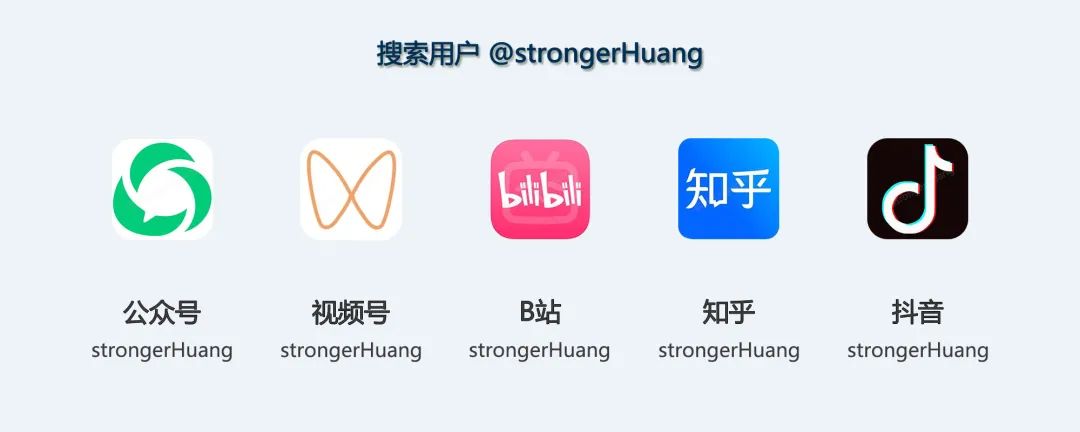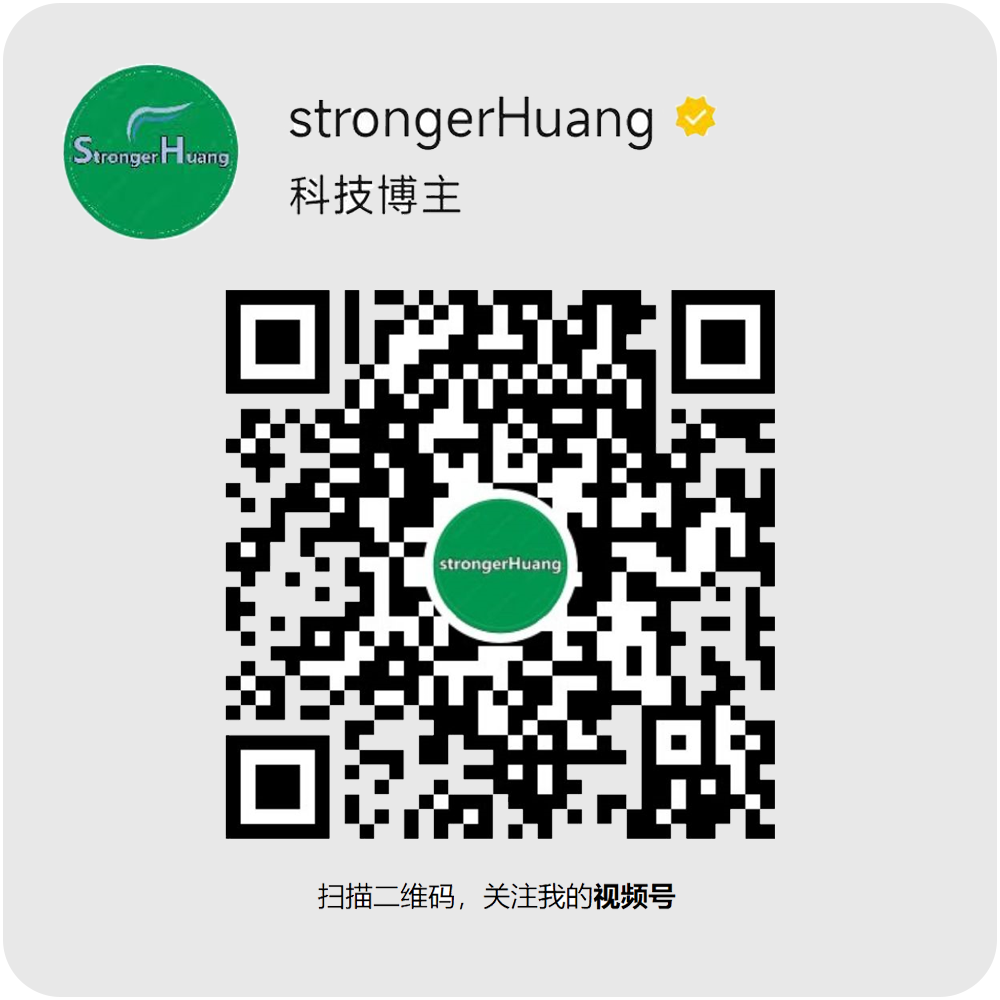关注+星标公众号,不错过精彩内容
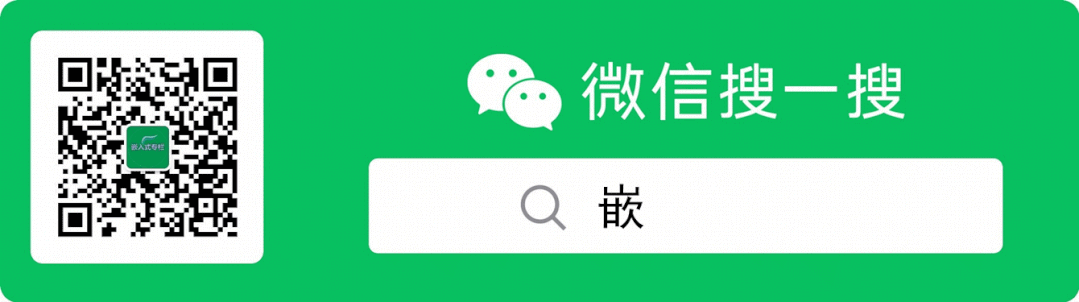
来源 | DF创客社区
早期,想要在树莓派上面安装Windows一直是个比较麻烦的事情,下载系统镜像,烧录、还有一系列复杂的配置。
国外树莓派爱好者写了一个脚本——WoR-flasher,可以把上面的操作都自动化,而且还带图形化界面,并且也不用担心微软许可证的问题,此脚本完全合法!(当然也可以用来装Windows 10)
想要让 WoR-flasher 在RPi上运行的最快方法是使用Raspberry Pi的Pi-Apps应用商店。
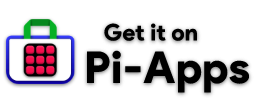
从Pi-Apps上安装WoR-flasher有几个好处:
wget -qO- https://raw.githubusercontent.com/Botspot/pi-apps/master/install | bash
注:同时兼容树莓派操作系统和大多数其他基于Debian的ARM操作系统,如Twister OS、MX Linux、Kali Linux和Ubuntu。
GitHub地址:https://github.com/Botspot/pi-apps
当然也可以手动安装,终端输入:
git clone https://github.com/Botspot/wor-flasher
这样运行之后,你会看到一个名字是wor-flasher的目录,
运行该脚本将自动安装这些软件包:yad aria2 cabextract wimtools chntpw genisoimage exfat-fuse exfat-utils wget
然后在终端启动脚本:
~/wor-flasher/install-wor-gui.sh
会弹出来一个图形化界面,就可以开始傻瓜式安装了。
第一步,选一下你要安装的Win11还是Win10,然后选择树莓派的型号(建议用Pi4),
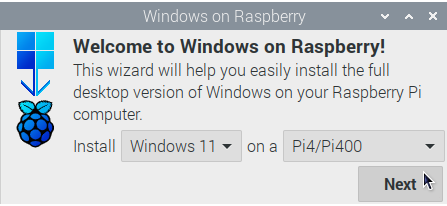
第二步,选择操作系统要用的语言,
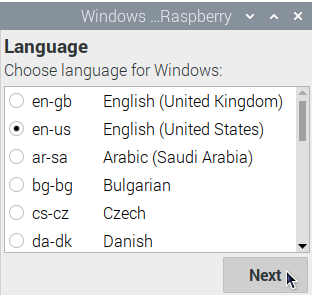
第三步,插入一个可读写至少8GB的内存卡(25GB以上最佳),
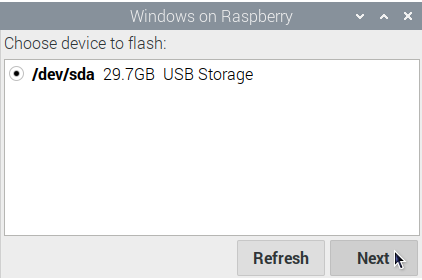
第四步,检查一下默认配置,如果还有别的需要可以自己添加一些,再次检查,确认无误之后,点击“Flash”,
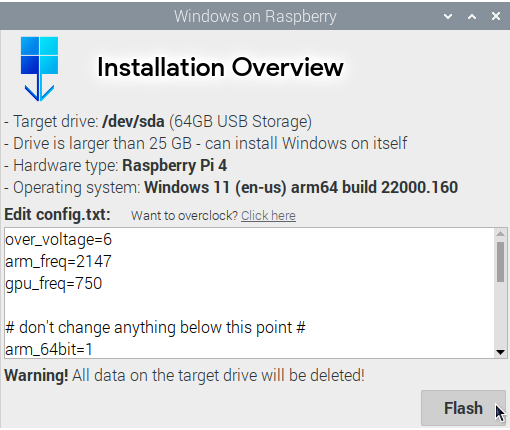
终端开始正式运行install-wor.sh脚本:

这步比较费时间,将会从微软下载安装包、压缩、生成镜像(如果你用别的更快的/非官方的方式搞定了ISO文件的话,这里可以跳过镜像生成这个耗时的步骤。)
作者在这也声明:此脚本完全合法,不用担心微软只向OEM(原始设备制造商)出售ARM版本Windows许可证这个问题。
有人拿着它去和微软的几位员工交流过了,他们都没有任何异议。
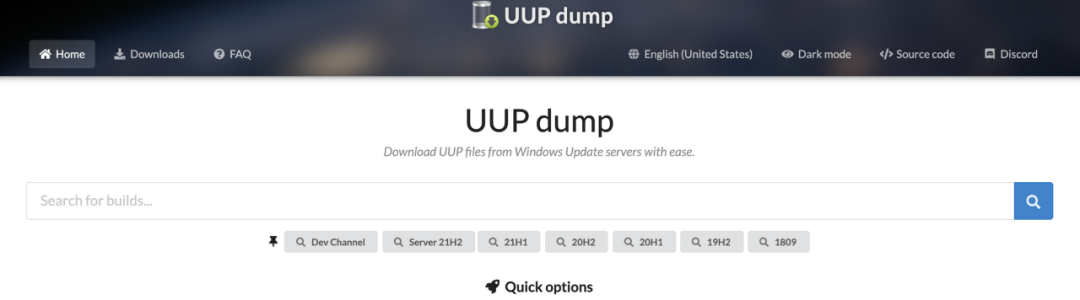
而Microsoft的更新服务器是可以公开访问的,与直接从官网下载x86 Windows ISO一样合法。
再加上微软从来都知道UUPdump的存在,但从未追究过它的责任。
所以不用担心这样安装是否合法。
如果一切正常,终端会自动关闭,然后会弹出这个界面:
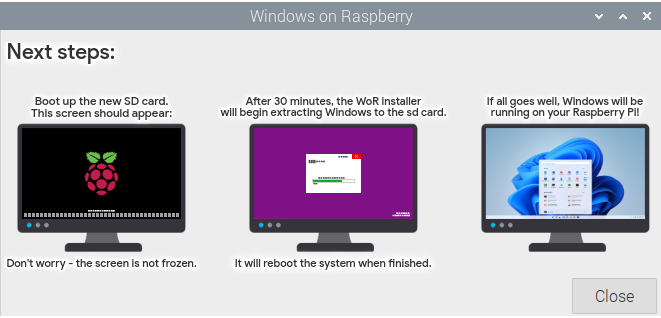
按照提示把烧好的内存卡插上树莓派,脚本会继续自动帮你安装好Windows系统并重启——一切就搞定了(安装大概需要30分钟)。
唯一需要的就是花点时间耐心地等待。
此外,还有一个好消息不知道大家注意了没,Windows 11引入了一个名为“ARM64EC”的“仿真兼容”接口(ABI),是一种在装有Windows 11系统的ARM设备上构建应用程序的新方法。
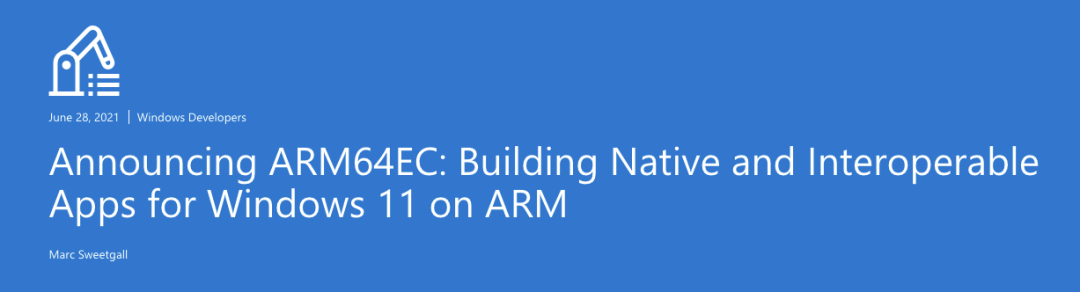
这样的话,树莓派上就可以运行64位的exe程序了。
好了,赶紧去试试吧。
wor-flashe脚本地址: https://github.com/Botspot/wor-flasher
[2]UUPdump官网: https://uupdump.net/
[3]arstechnica: https://arstechnica.com/gadgets/2021/09/new-script-makes-it-easyish-to-put-windows-10-or-11-on-a-raspberry-pi/?comments=1
[4]树莓派官网: https://www.raspberrypi.org/forums/viewtopic.php?f=29&t=318599#p1907313
[5]量子位: https://mp.weixin.qq.com/s/Bn0aoMnhg0CPcbfewtXxRg